目次
(確認環境:PHP 7,Composer 1.7.3,Laravel 5.7,Windows 10)
1.XAMPPをインストールする
1.XAMPPをインストールします。
インストール方法は以下を参照願います。
2.Composerをインストールする
Composerをインストールします。
1.Composerのページを開きます。
Composerは、PHPの依存関係管理ツールです。
https://getcomposer.org/download/
2.Composer-Setup.exeを左クリックするとダウンロードが始まります。
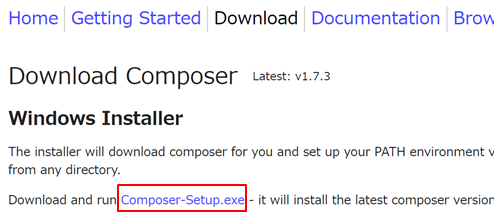
3.ダウンロードしたComposer-Setup.exeをダブルクリックするとsetupウィザードが立ち上がります。チェックせずにNextをクリックします。
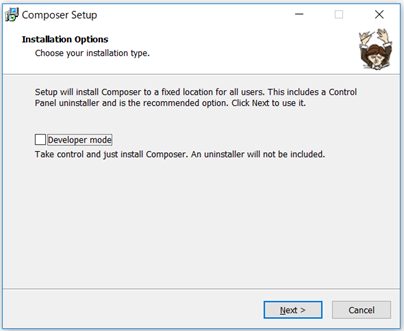
4.XAMPPの中にあるphp.exeを指定します。
Nextをクリックします。
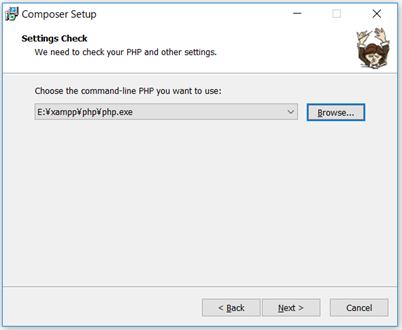
5.チェックせずにNextをクリックします。
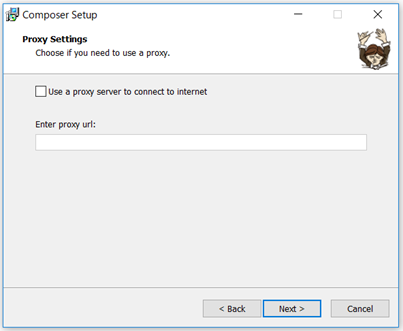
6.Installボタンを押してインストールします。
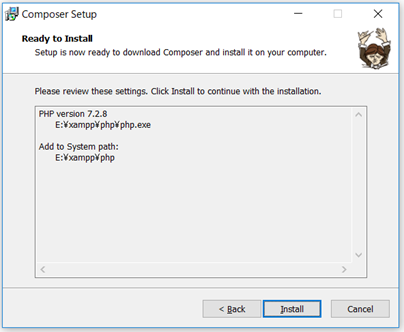
3.Laravelをインストールする
Laravelをインストールします。
1.コマンドプロンプトを立ち上げ、\xampp\htdocsに移動します。
2.以下のコマンドを入力します。完了までしばらく時間がかかります。
composer create-project --prefer-dist laravel/laravel testlaravel1上記のtestlaravel1の箇所がプロジェクト名です。フォルダとして新規に作成されます。
\xampp\htdocs\testlaravel1になります。
3.完了すると以下の画面になります。
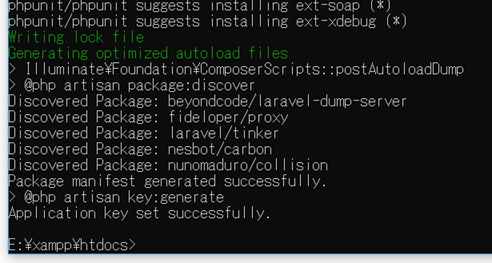
https://laravel.com/docs/5.7/installation
4.Laravelの表示を確認する
Laravelの表示を確認します。
1.XAMPPのapacheを立ち上げます。
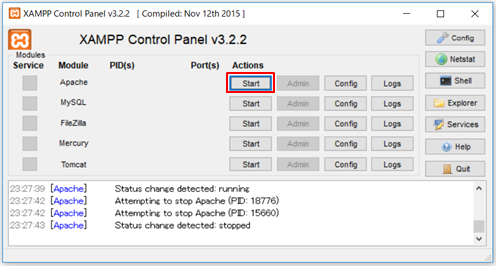
2.以下のURLにアクセスするとLaravelの画面が表示されます。
http://localhost/testlaravel1/public
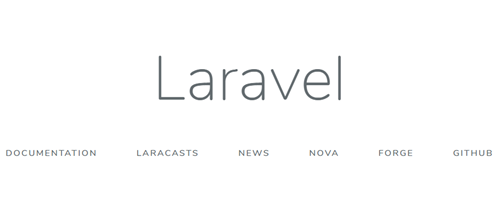
5.Hello Worldを表示する
1.Hello Worldを表示します。
E:\xampp\htdocs\testlaravel1\routes配下にあるweb.phpを修正します。
<?php
/*
|--------------------------------------------------------------------------
| Web Routes
|--------------------------------------------------------------------------
|
| Here is where you can register web routes for your application. These
| routes are loaded by the RouteServiceProvider within a group which
| contains the "web" middleware group. Now create something great!
|
*/
//Route::get('/', function () {
Route::get('test1/', function () {
// return view('welcome');
return ('Hello World1');
});
14,16行目をコメントにして、15,17行目を追加しました。
以下のURLにアクセスするとブラウザにHello World1と表示されます。
http://localhost/testlaravel1/public/test1
関連の記事
XAMPP インストールとHello Worldを表示
EclipseにPDTを入れてLaravelのプロジェクトをインポートする手順
